今回はカスタムコントローラー「GameSir G7」についてレビューさせていただきました。
「GameSir G7」はXboxやPCに対応した有線タイプのパッド(コントローラー)で、背面ボタンやそれぞれのボタンを自由にカスタマイズできる製品です。
実際にしばらく使用した上で、質感や操作性、個人的に気になるポイントでもあるデッドゾーンなどについても詳しくレビューしております。
とくに私はFPSゲームをプレイすることも多いので、ApexLegendsなどをプレイした感想も合わせたレビューも参考にしてみてください。
- 背面ボタン付きコントローラー
- ABXYボタンがマイクロスイッチのようにカチカチするタイプ
- ソフトウェアで細かいカスタマイズが可能
- 質感が良くグリップ力が高い
- イヤホンの音量やミュートが簡単に操作できる
- コントローラーカバーの付け替えが可能
※GameSi様より提供いただきレビューさせていただいています。
「GameSir G7」の製品情報

| メーカー | GameSir |
| 商品モデル番号 | GameSir G7 |
| 接続 | 有線(USB Type-C)のみ |
| 対応プラットフォーム | Xbox Series X|S Xbox One Windows 10/11 |
| 入力遅延 | 0.00377s以下 |
| マッピング可能なボタン | A/B/X/Y/LB/RB/LT/L3/R3/D-pad/Menu/Xbox/View |
| パッケージ内容 | GameSir-G7 交換可能用フェイスプレート Xbox Game Pass Ultimate カード 3m USB-Cケーブル×1 ユーザーマニュアル サンキュー&アフターサービスカード GameSir ステッカー 認証 |
有線のみで接続できるカスタムコントローラーです。
Xboxライセンス品であることも信頼性がありおすすめできるポイント。
ボタンのマッピングはコントローラーのみで行うことができますが、専用ソフトウェア「GameSir Nexus」を使用することでより細かい部分の設定が可能になります。→「GameSir Nexus」項目へ
外観と質感レビュー


外観はパッと見ただけでも質感の良さがわかります。
本体は重厚感があり、まったく安っぽさを感じません。
マットな仕上がりなので全体的に指紋がつきくい仕様なのもポイントで、スティックやグリップなどには滑り止めとしてラバー素材になっています。。

フェイスプレートが付属しているので、黒・白で気分によって変えられます。
スティック

スティックの指が触れる外側の部分が網目状になっているため、指が滑りにくく操作がしやすい特徴があります。
これまで使ってきたコントローラーと比較すると、若干ですがスティックを倒す抵抗があるように感じました。
※新品だからという可能性もあります。
この点は悪いというわけではなく、使用してきたコントローラによって感じ方が変わるので参考までに。
スティックが本体と接触する部分も「アンチフリクショングライドリング」のおかげで擦り減り軽減されるため、長く使用できるところもありがたいポイントです。
専用ソフトウェア「GameSir Nexus」を使用すればスティックのデッドゾーンなども調整できるのがこのコントローラーの良さでもあります。
グリップについて

グリップには滑り止めがついています。
良くあるプラスチックの表面を網目にしているタイプではなく、樹脂のラバーになっているのでかなり凝っている製品です。
滑り止めの質も良いため、フィット感があり非常にずれにくいので持った感じだけでも好印象でした。
ボタン・スティックのレビュー
A/B/X/Yボタン、十字キーボタン

A/B/X/Yのボタンはマイクロスイッチタイプになっており、0.6mmの最小作動距離で反応するレスポンスの良さを実現されています。
“マウスをクリックしているような感覚”というのがわかりやすいでしょうか。
クッション性があり連打するような操作もやりやすいため、格闘ゲームなどでは特に効果を感じられそうです。

十字キーボタンは押しにくいということがないものの、それぞれのボタンが分離している印象なので格闘ゲームのようなタイプで操作するには向いていない可能性があります。
当方格闘ゲームをすることがないため試すことができませんので、その点は注意してみてください。
トリガー

トリガーはRB/LBトリガーはマイクロスイッチではないですが、押しやすく設計されているので特にストレスを感じません。
RT/LTトリガーは最大に押し込むまでにある程度の深さが少し設けられていますが、深すぎるという感覚ではなかったので安心しました。
指が触れるポイントにも滑り止めが施されているので、かなりこだわりを感じます。
XboxコントローラーでFPSゲームをする方の多くはRTボタンで射撃をする方が多いと思いますが、そういったゲームでもちょうどいい深さという感覚です。
欲を言わせていただくと、RT/LTトリガーがマイクロスイッチタイプだとよりうれしかったかなというところ。
トリガーの押し込む深さも自分で調整できるような仕様だったら完璧でした。
背面ボタン

本体の背面にはボタンが搭載されています。
こちらのボタンはマイクロスイッチではないですが、押し込みやすく連打もしやすい感覚でした。
人によっては背面ボタンのポジションが合わないという可能性もありますが、手が小さめの私はとくに違和感なくフィットしています。
専用ソフトウェア「GameSir Nexus」による効果
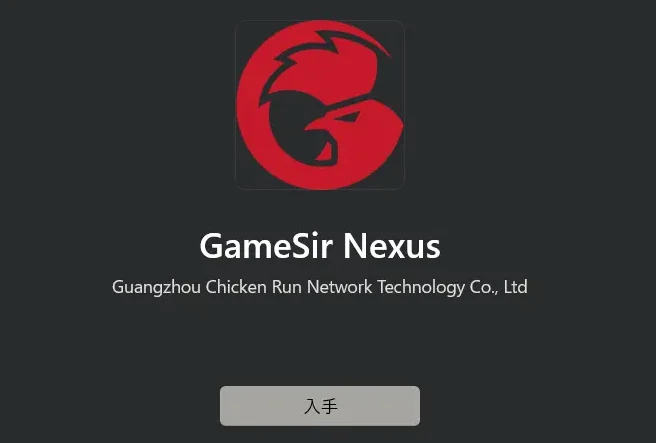
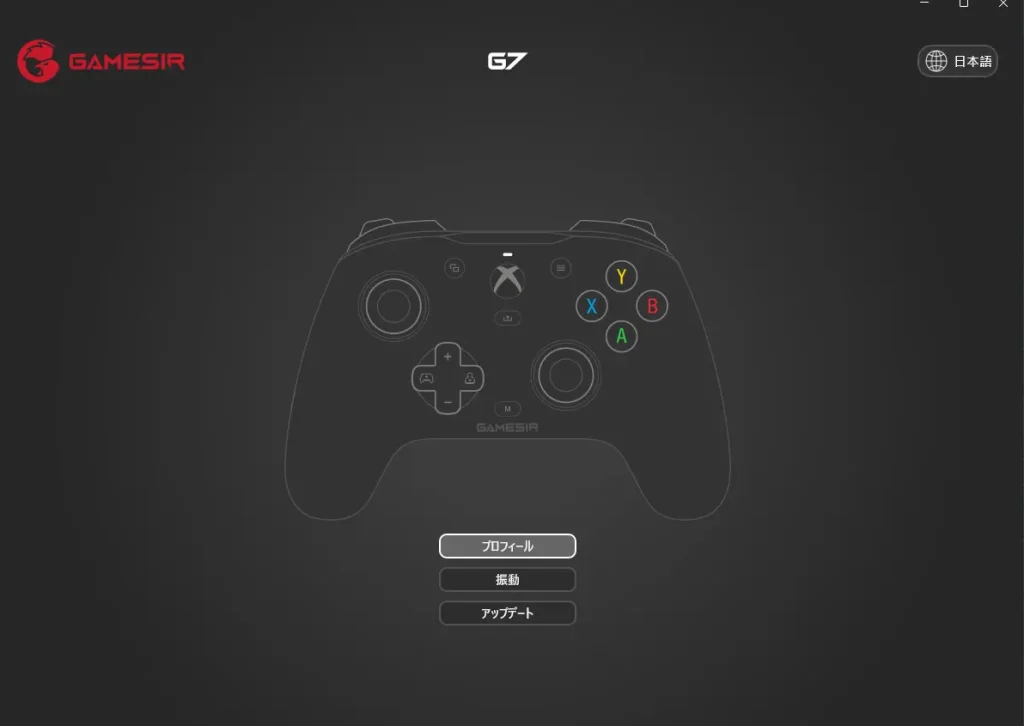
GameSir Nexus – Microsoft Store
GameSir G7はソフトウェア「GameSir Nexus」を使用することで真価を発揮するので、必ずこのアプリは使用することをおすすめします。
- ボタンのマッピング設定
- デッドゾーン設定
- トリガーをどこまで押し込むと反応するかの設定
- 振動の設定
プリセット機能について
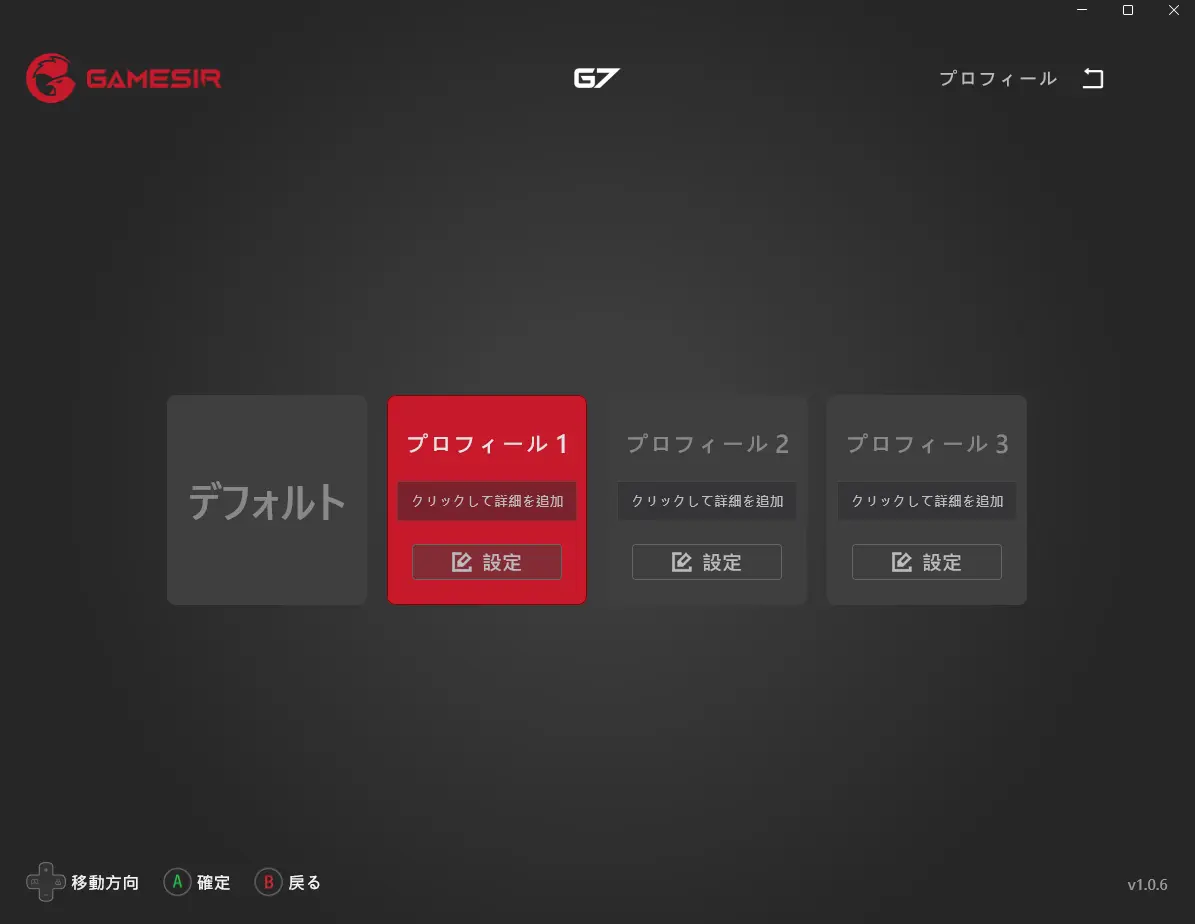
カスタムしたプリセットは3つまで保存可能なので、プレイするゲームごとに設定するようなことも可能でかなり便利。
デッドゾーンの調整について
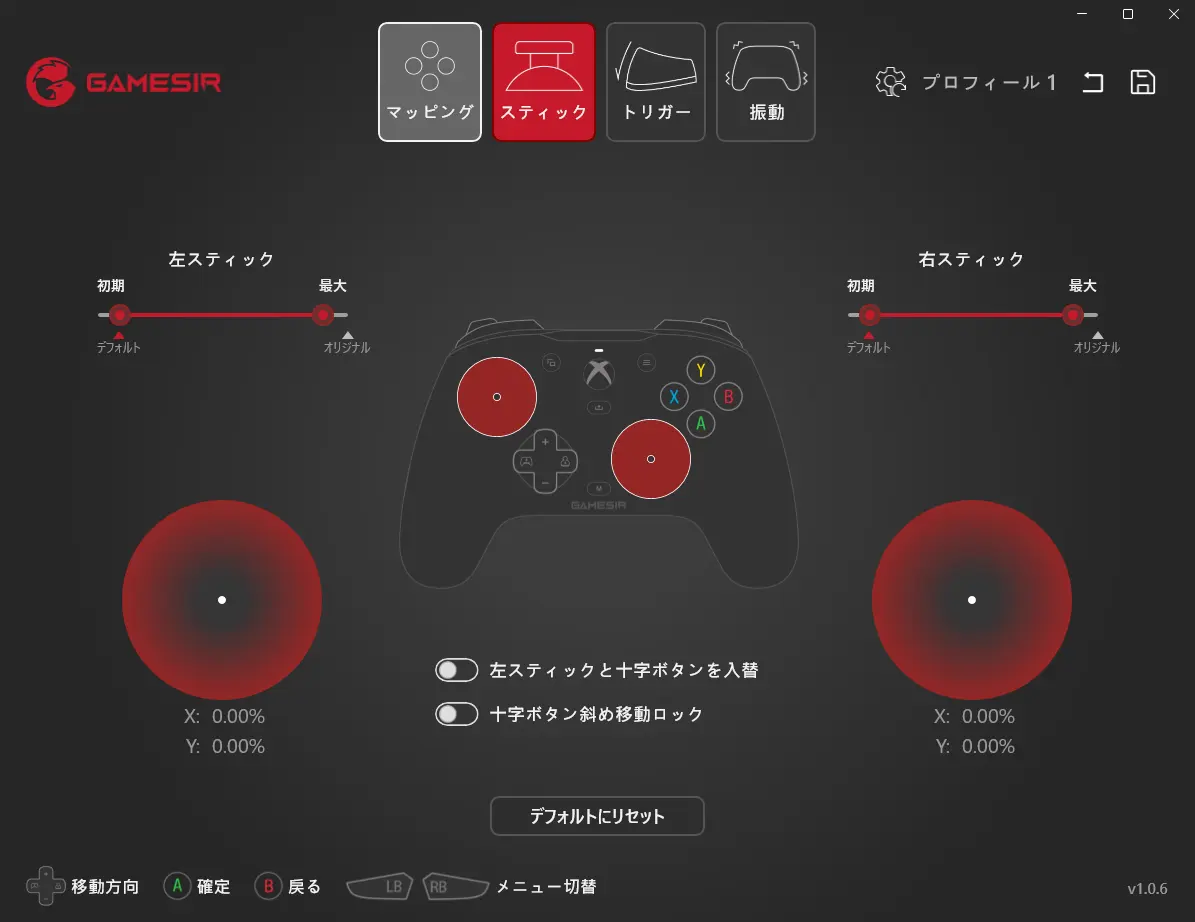
私がカスタムコントローラーを選ぶ際、とくに注目しているのがデッドゾーンです。
デッドゾーンは簡単に説明すると“スティックを操作する際の遊び”で、スティック操作がゲームに反応するまでのタイミングになります。
そのため、特にFPSゲームなどの射撃中の反動を抑えるようなリコイル制御などでは大きく影響するので、個人的にはかなり重要視しているポイントです。
※私が使用したコントローラーの中には、最初からデッドゾーンが一定値入っているコントローラーもありました。
「GameSir Nexus」ではこの点を細かく設定できますが、その性能も重要なのでしっかり調べてみたところ“スティックに少し触れただけで反応するレベル”から細かく調整できることがわかりました。
なので、デッドゾーンの設定に関しては問題なく優秀な製品だと言えます。
ただ、デッドゾーンを全くない状態にすると視点が勝手に動くような“ドリフト現象”が起きる場合があります。
この点に関しては新品でも起きてしまう場合があり、コントローラーの当たりはずれがあるようなので注意してみてください。
トリガーの調整について
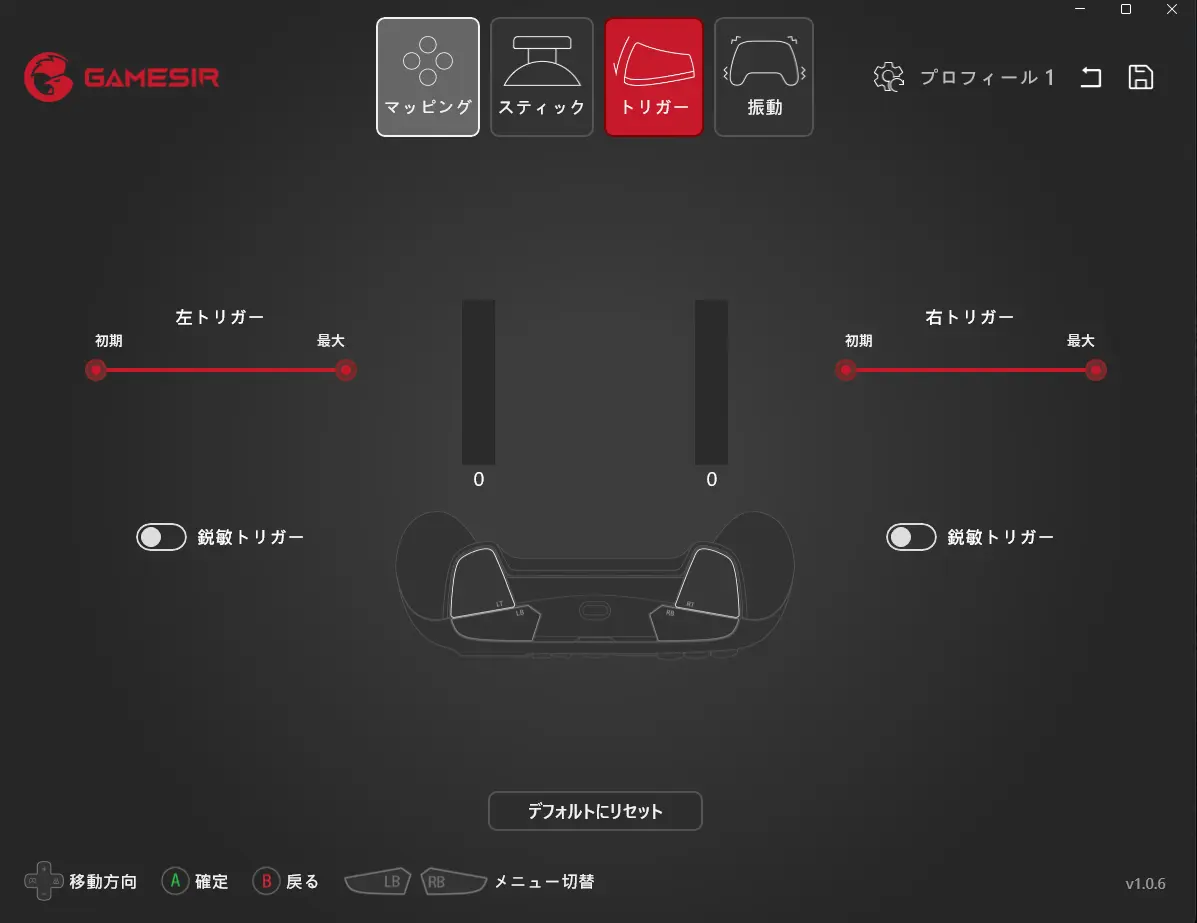
トリガーの設定では、“トリガーを押し込んだと認識される位置”や、“押し込んだに時に反映される強弱”の設定が可能です。
この機能もFPSゲームをされるような方にとってはうれしい機能だと思います。
例えばFPSゲームなど素早い反応が重要視されるゲームをプレイする場合、敵に射撃するのが速ければそれだけ勝つ可能性が高くなるはずです。
このことから、“トリガーを押し込んだと認識される位置”をできるだけ浅く設定し、“トリガーを押し込んだ際の反応を最大値にする”といった設定を施すことで、単純に敵を倒すまでの時間が短縮されることから強くなります。
ほんの一瞬の差かもしれませんが、その一瞬の反応の違いで勝敗が分かれるシーンもあるので、この機能はそういったプレイヤーにとっては重宝する機能です。
もちろん逆に一気に最大値まで到達しないような設定も可能なので、ゲームによって変更するとよりパフォーマンスを発揮できます。
ボタンマッピング機能について
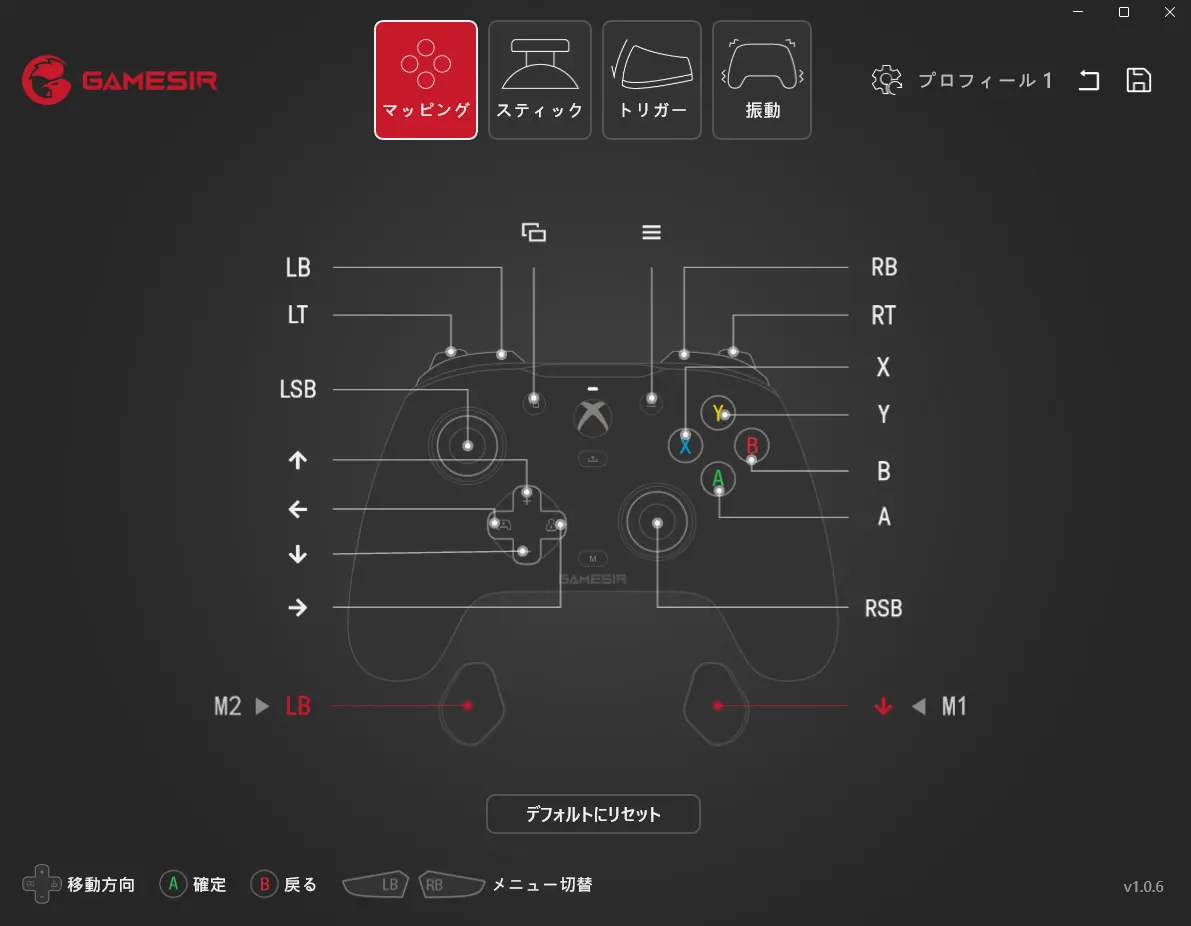
「GameSir Nexus」では画像のようにソフトウェア上でボタンのマッピング設定を行うことができます。
(マッピング可能ボタン:A/B/X/Y/LB/RB/LT/L3/R3/D-pad/Menu/Xbox/View)
背面ボタンの設定はコントローラー本体のみでも行うことができるので、そちらの操作方法は下へまとめました。

- 設定したい背面ボタン(M1 or M2ボタン)+Mボタンを同時に長押し(3秒間)
- インジケーターが点滅する間に割り当てたいボタンを押す
割り当てた背面ボタンを無効化したい場合は、同じ流れでインジケーターが点滅する間に背面ボタン(M1 or M2ボタン)を押すことで無効化できます。
振動の設定振動の設定
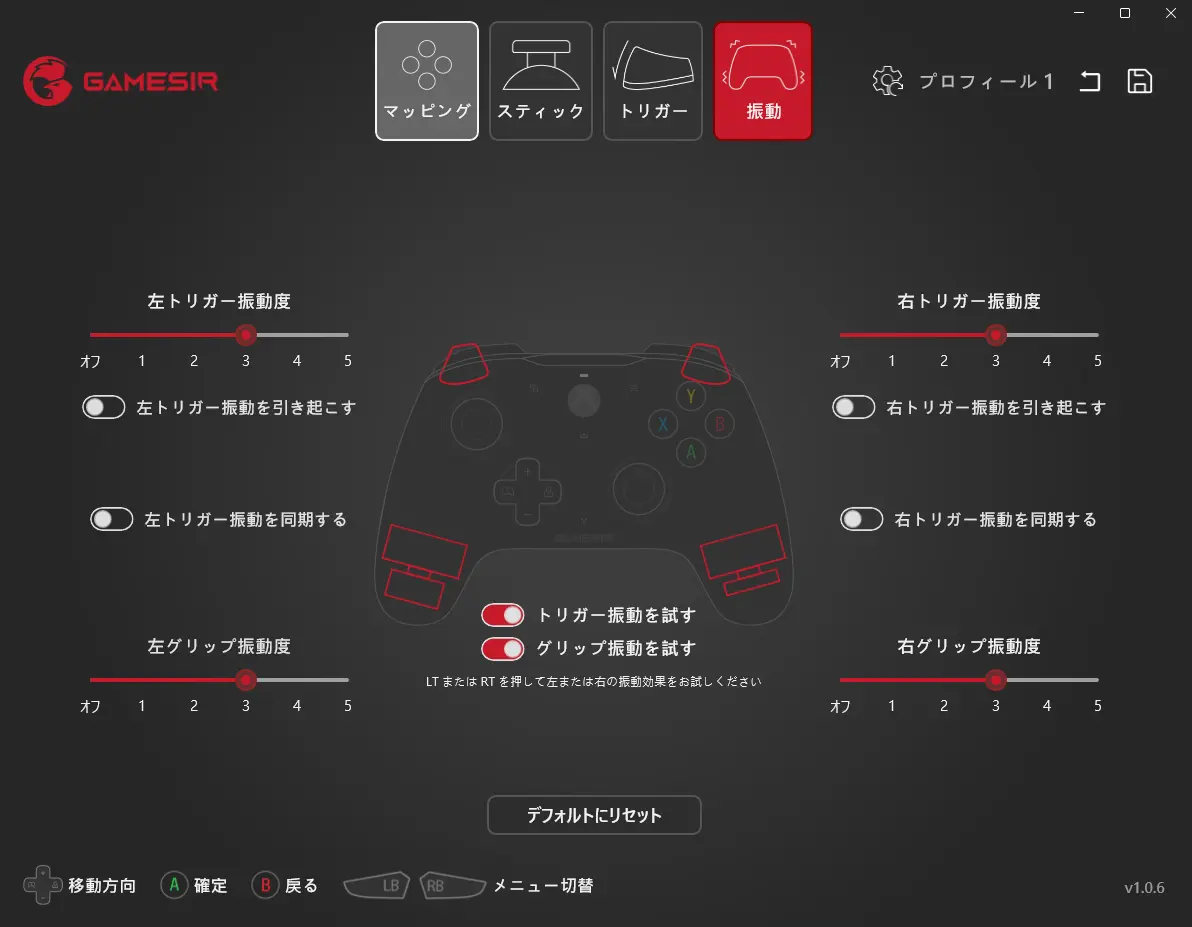
個人的にはあまり重要視していない項目ですが、コントローラーの振動機能も細かく設定をすることができます。
臨場感を重視するゲームなどではいろいろ触ってみるとよいでしょう。
操作性
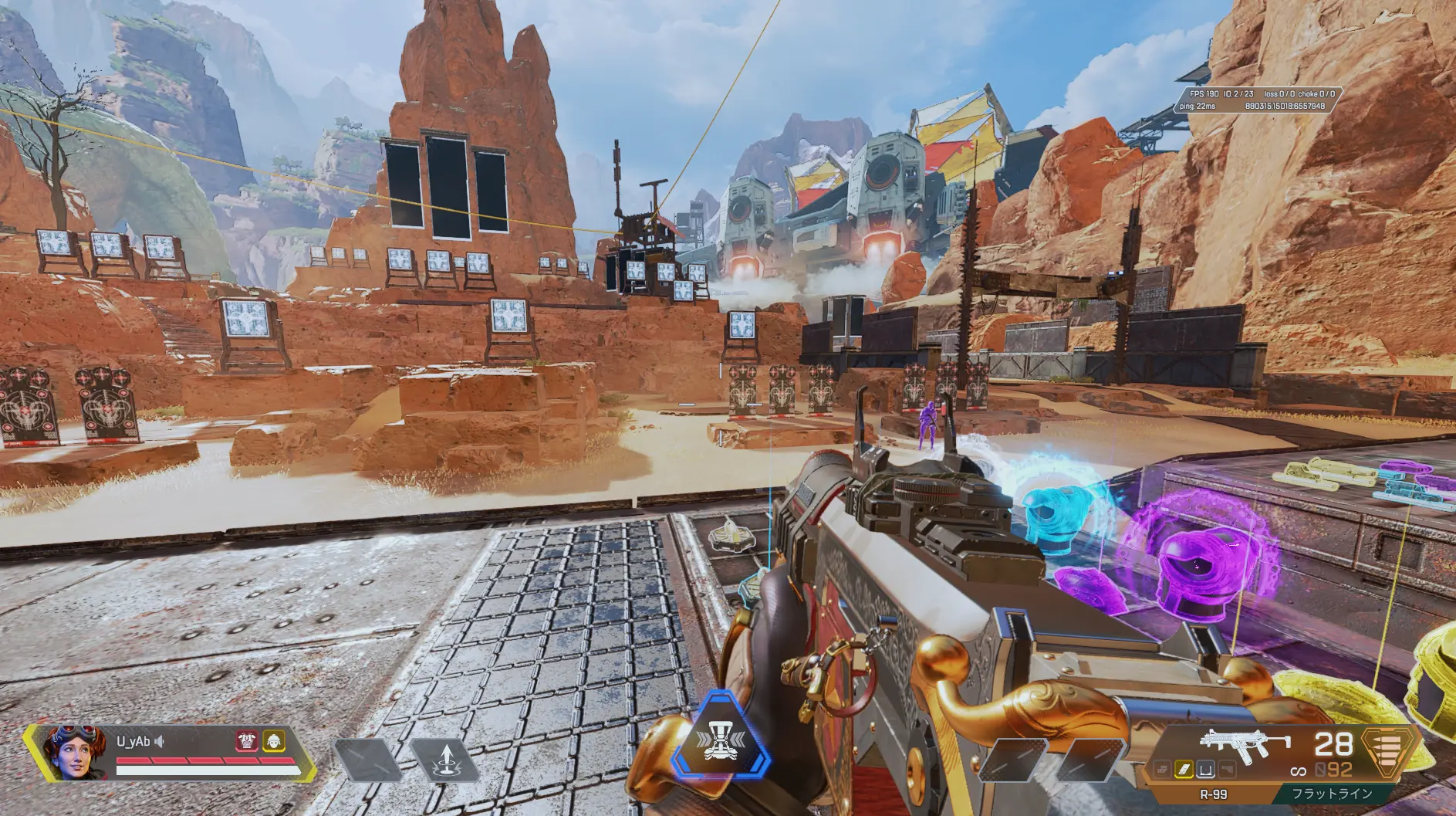
操作性はかなり良好です。
細かい点は下へまとめますが、入力遅延も感じませんしボタンのレスポンスも良く、ゲームプレイにマイナスな面は感じていません。
今回使用している「GameSir G7」は、デッドゾーンを0にすると視点が勝手に動くドリフト現象を起こしていたので、視点が勝手に動かない程度にまで数値を上げて設定した上で実際にApexLegendsをプレイした感想を記載しました。
- リニアでのプレイもスティックの操作がしっかり直感的に動いてくれる
- 背面パドルの感度も良
- トリガーを浅い反応に設定にしても誤作動がほぼ起きない
これまでApexLegendsではとくに「VICTRIX GAMBIT」というカスタムコントローラーを使用していたため、それと比べるとスティックの抵抗を感じる分全体的に感度が少しが重い印象を受けました。
この点に関しては数時間プレイすれば慣れてきたので問題はありませんが、人によっては感度調整もしくはデッドゾーンなどで設定する必要があるかもしれません。
「VICTRIX GAMBIT」は世界最速の低遅延コントローラーですが、比較してもそこまで大きな違いを感じることもなかったので「GameSir G7」は十分低遅延なコントローラーです。
「VICTRIX GAMBIT」のトリガーで浅い反応に設定した場合は少し触れただけでも誤作動が起きてしまいますが、「GameSir G7」はそういった誤作動がないのでその点は優秀だと思います。
自分みたいにリニアのような直感的な操作でプレイしたい方にとっては、「GameSir G7」はとくに使用しやすいコントローラーになるのではないかと感じました。
もちろんクラシックのような反応曲線が高いタイプの設定でプレイされている方にも問題なくおすすめなカスタムコントローラーです。
オーディオに関して

3.5 mmオーディオ ジャックにヘッドセットやイヤホンなどを接続することで、すぐにデバイスから流れる音を聴くことができます。
コントローラー本体で簡単に音量の調整やミュートのON/OFFが可能で、ュートにすると上の画像のようにインジケーターが赤く点灯します。
音量の調整の操作も簡単なので、コントローラから手を放すことなく行えるのは便利なポイントです。

コントローラーの中央にある「Mボタン」を押しながら十字キーの「+」もしくは「-」で音量を調整します。
「GameSir G7」の総評
良かった点と気になった点それぞれ下へまとめました。
- 7,000円で購入できるコスパの良さ
- 質感が良く高性能
- カスタムできる幅が広い
- 入力遅延がほぼ感じられない
- Xboxライセンス品
- マイク音量調整、ミュート機能が本体に搭載
- USB Type-Cケーブルが3mと長い
- 無線使用はできない
- トリガーの深さ調整ができない
- トリガーがマイクロスイッチタイプではない
- フリークはしっかり選ばないと装着できない
かなり品質も高く、できることも多いコントローラーです。
トリガーの深さなど以外は特に不満な点が見当たらないですし、何よりコスパが良いので初めて購入するカスタムコントローラーとしてもおすすめしやすいのではないでしょうか。
下手に安めな製品を購入するより絶対おすすめです。
見た目も非常にシンプルで、一見純正とほとんど変わらずごちゃごちゃしている感じのないデザイン性も◎。
ちなみにPS4やPS5で使用しているフリークを試しにつけてみようとしましたが、スティック幅が大きいようで無理やりでもつけることができませんでした。
まとめ:【GameSir G7】レビュー!
今回は「GameSir G7」というXboxやPCで使用できるカスタムコントローラーをレビューさせていただきました。
普段は「SCUF INSTINCT PRO(約29,000円)」や「VICTRIX GAMBIT(約11,000円)」といった少々価格の高いコントローラーを使用していますが、使用感や操作性に関してはかなり良い製品です。
もちろん高い製品と比較すると、背面パドルの違いやトリガーの性能面など差がある部分もありますが、ソフトウェアでできることも多くこれで7000円以下で購入できるのであればかなりコスパの良い製品なのは間違いありません。
故障せず長く使用できるかなど製品の耐久性に関してはこれから見ていきたい部分ですが、それ以外の性能面に関しては十分満足できるものです。
ワイヤレスにこだわりがないのであれば、純正品と価格がほとんど変わらないのでこちらを選択しても良いのでは?とも思えるほどなので、是非今回のレビューも参考になればと思います。







コメント